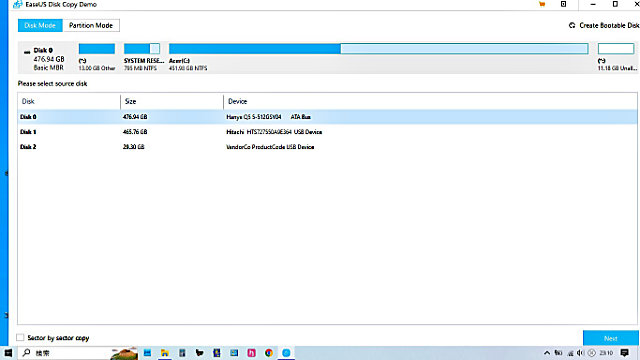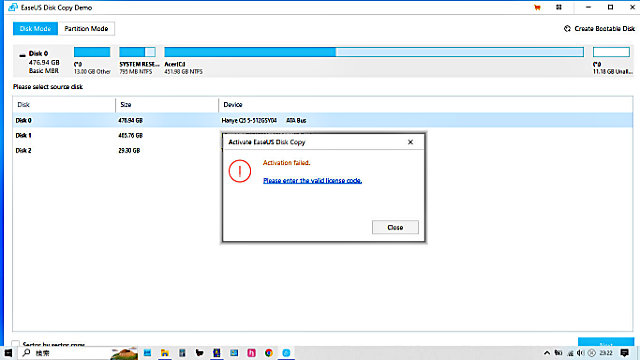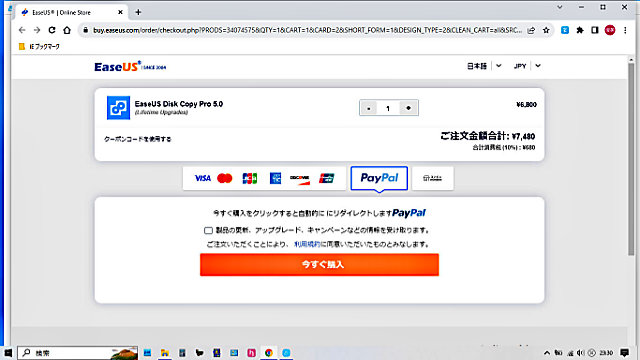10年間で2000冊以上の本を読みましたが、その中で特に感動した本を記録しておきます。
カフネ 阿部暁子
最愛の弟が急死した。離婚して夫を失い荒んだ生活をしていた姉の野宮薫子は遺言に従い弟の元恋人・小野寺せつなに遺産相続の権利があることを伝えるために会うことになる。
遺産の受け取りを拒否し無愛想なせつなに憤る薫子だったが、疲労も重なり倒れてしまう。
家まで送り届けてくれたせつなに振る舞われた優しい手料理に身体がほぐれていく薫子。
そんな薫子にせつなは家事代行サービス会社を手伝わないかと提案する。
家事代行の仕事を手伝ううちに本当の弟の姿を知り、弟の死も受け入れていく。
レインツリーの国 有川浩
きっかけは「忘れられない本」。そこから始まったメールの交換。やりとりを重ねるうち、僕は彼女に会いたいと思うようになっていた。しかし、彼女にはどうしても会えない理由があって・・・
聴覚障害のあるひとみと健常者である伸行の不器用で真っ直ぐな心あたたまる珠玉の恋愛小説
阪急電車 有川浩
片道わずか15分のローカル線で起きる小さな奇跡の数々。電車の中でたまたま隣り合った乗客の人生が少しずつ交差し、友だちになったり恋人になったり、元気をもらったり、やがて希望の物語が紡がれる。人と人のつながりにほっこりとさせられる心温まる本です。
空飛ぶタイヤ 池井戸潤
走行中の大型トレーラーが脱輪し、はずれたタイヤが歩道を歩く若い母親と子を直撃した。トレーラーの製造元ホープ自動車は、トレーラーを所有する赤松運送の整備不良が原因と主張するが、運送会社の社長赤松は到底納得できない。
運送会社の経営は混迷を極め、家族からも孤立し、絶望のどん底に堕ちた赤松に、週刊誌記者・榎本が驚愕の事実をもたらす。
下町ロケット 池井戸潤
宇宙科学開発機構の研究員だった佃航平が、死んだ父の経営していた中小企業「佃製作所」の社長となる。「佃製作所」が取得した最先端特許をめぐり、社員たちと共に、大企業との熱き戦いを繰り広げる社会派ヒューマンドラマ。
シリーズ化しています。
ようこそ、わが家へ 池井戸潤
真面目だけが取り柄の会社員が、ちょっとした正義感で行動した事で恨みを買い、家族も巻き込まれ嫌がらせされ恐怖の日々に陥っていく。一方職場では、営業部長の不正を疑ったことから、勤務先でもトラブルに巻き込まれて行く。
チャンス 犬飼ターボ
サラリーマンになるのはいやだ! と独立を志し、いろいろな事業を試みては、失敗を繰り返す泉卓也は、ある日偶然、フェラーリに乗る弓池という成功者と出会う。
ビジネスで悩む1人の男が成功者に仲間入りするまでの物語です。
自己啓発本であり起業への助言の本でもあるけど、人と人のつながりのありがたさを感じられる小説として楽しめます。
いつもの朝に 今邑彩
父を事故で失った日向家。画家の母と優秀な兄、そして落ちこぼれの弟・優太。二人はあるきっかけで恐るべき出生の秘密を知る。
血のつながりを超えた家族の愛の物語。
クラインの壺 岡嶋二人
ゲームブックの原作募集に応募したことがきっかけでヴァーチャルリアリティ・システム『クライン2』の制作に関わることになった青年、上杉。アルバイト雑誌を見てやって来た少女、高石梨紗とともに、謎につつまれた研究所でゲーマーとなって仮想現実の世界へ入り込むことになった。現実と仮想の境界線が徐々にあいまいになっていく過程で、二人がゲームだと信じていたそのシステムの実態は……。
1993年に書かれた本だという事に驚かされます。
ツバキ文具店 小川糸
鎌倉で小さな文具店を営むかたわら、手紙の代書を請け負う鳩子。
両親の顔を知らなく祖母である先代に厳しく仕込まれて育てられていくが、耐えきれずに飛び出した鳩子は、先代の訃報を受け代書屋を再開することに。
鎌倉の人たちとの心温まるふれあい、様々な思いをもった人たちとの交流、先代である亡き祖母の深い愛情と悩み。
蜜蜂と遠雷 恩田陸
自宅に楽器を持たない少年・風間塵16歳。 かつて天才少女としてデビューしながら突然の母の死以来、弾けなくなった栄伝亜夜20歳。 楽器店勤務のサラリーマン・高島明石28歳。 完璧な技術と音楽性の優勝候補マサル19歳。 天才たちによる、ピアノコンクールを舞台に、人間の才能と運命、そして音楽を描き切った物語。
ブラックペアン1988 海堂尊
「神の手」を持つ佐伯教授が君臨する東城大学外科教室に、帝華大の「ビッグマウス」高階講師が、手術の新兵器「スナイプ」を手みやげに送り込まれてきた。高階と真っ向から対立する「オペ室の悪魔」渡海。研修医の世良は、大学病院の激震に翻弄されていく。
佐伯が手術をした患者の腹部にぺアンが残されていることに気づいた高階は、ペアンを取り出さなければならないと考え、手術に踏み切ります。このことを佐伯に報告しろと言われた世良が、佐伯に連絡します。「ペアンを取り出すな」と、電話の向こうで佐伯が叫んでいます。
シリーズ化しています。
定年オヤジ改造計画 垣谷美雨
女は生まれつき母性を持っている? 家事育児は女の仕事? 女は家を守るべき
“都合のいい常識”に毒された男たちに、最後通告!
夢にまで見た定年生活のはずが、良妻賢母だった妻は「夫源病」を患い、娘からは「アンタ」呼ばわり。
気が付けば、暇と孤独だけが友達に。
定年化石男、離婚回避&家族再生を目指して人生最後のリベンジマッチに挑む!
家庭を持つ男性には必読の本です。
もう別れてもいいですか? 垣谷美雨
58歳の主婦・澄子は、横暴な夫・孝男との生活に苦しんでいた。田舎の狭いコミュニティ、ギスギスした友人グループ、モラハラ夫に従うしかない澄子を変えたのは、離婚して自分らしく生きる元同級生との再会だった。勇気を振り絞って離婚を決意するも、財産分与の難航、経済力の不安、娘夫婦の不和など、困難が山積
自分の老後は二人で過ごすか一人で過ごすか?考えさせられる小説です。
やさしさを忘れぬうちに 川口俊和
「コーヒーが冷めないうちに」から始まったシリーズです。
とある喫茶店の特定の席に座ると、カップのコーヒーが冷めるまでの間、過去の好きな時期に戻れるというお話です。
「コーヒーが冷めないうちに」から、ほのぼのとした心温まるお話でしたが、「やさしさを忘れぬうちに」は、シリーズの中でも特に秀逸なお話が揃っています。
ちょっと今から仕事やめてくる 北川恵海
通勤に2時間、強圧的な上司に、サービス残業の毎日。唯一の休日の日曜日も疲れ果てて何もする気力も無いのに上司から電話がかかってくる。ブラック企業でこき使われる隆が駅で線路に落ちそうになったところで、小学校の同級生だというヤマモトに助けられるところからストーリーは始まる。事故から救った男、ヤマモト。親切な彼の名前で検索したら激務で自殺した男のニュースが・・・。
自分を壊してまですべき仕事などない。「どこまで自分を抑えて会社に尽くすべきか」ということについて、考えさせられる物語。
さようなら、お母さん 北里紗月
原因不明の奇病を患った兄は激痛に耐えかね、病院の窓から飛び降りて死んだ。
兄の症状に納得がいかない妹が原因を調べていくと、毒をもられたという事が判明する。
子供に対する母親の狂った愛情がテーマになっている物語。
善医の罪 久坂部羊
美人で正義感にあふれる女医が、嫉妬や裏切りのため陥れられ、組織を守るためという建前によって切り捨てられていく。
絶望の中でも自分の信念を貫いていく姿を描いた物語です。
尊厳死・安楽死をテーマにしています。
廃用身 久坂部羊
廃用身とは麻痺して動かず回復しない手足をいう。
麻痺のある高齢者の介護は、患者の苦痛も介護する側の負担も大きい。
動かないばかりか拘縮を伴ったりして、介護する妨げになる手足を切断したら、介護をする側もされる側も随分楽になるのではないか。
患者のためを思い真摯に患者に向き合う医師漆原が、患者の同意を得て、廃用身である手足を切断していく。
認知症も改善し、患者にも家族にも喜ばれるが、マスコミによる容赦のない追及が。
漆原医師は悪魔なのか。
夜空に浮かぶ欠けた月たち 窪美澄
庭に季節のハーブが植えられている精神科医の夫・旬とカウンセラーの妻・さおりが営む「椎木(しいのき)メンタルクリニック」。
心を病むことは特別な事ではなく、身近な事であり、心が疲れた人が椎木夫妻のサポートで再生していく優しい物語です。
恋 小池真理子
左翼活動家の唐木との貧しい生活をしていた学生の布美子は、大学助教授・片瀬と妻の雛子とのブルジョアで享楽的な生活に心を奪われ、倒錯した関係に陥っていく。が、一人の青年の出現によって生じた軋みが三人の微妙な均衡に悲劇をもたらした。
医者に殺されない47の心得 近藤誠
慶応大学の放射線科の医師であり菊池寛賞を受賞した著者が、無駄な過剰医療から患者を守ろうと訴えています。
高齢者は血圧やコレステロールは高めの方が良い。
塩分摂取量は気にしなくても良い。
日本人のがんの9割(特に胃がん、乳がん)は治療するほど命を縮める。抗がん剤が効くというのは「がんのしこりを一時的に小さくする」だけでがんを治したり延命に役立つわけでは無い。
隠蔽捜査 今野敏
超優秀エリート警察官僚・竜崎伸也。警察庁長官官房としてマスコミ対策を担っている。
「国家の治安を守る」ためならば誰にも平気で盾突きます。
「真実」よりも「警察のメンツ」を優先する上層部に敢然と立ち向かいます。
連続殺人事件のマスコミ対策に追われる竜崎は、衝撃の真相に気づいた。そんな折、竜崎は息子の犯罪行為を知る――。保身に走る上層部、上からの命令に苦慮する現場指揮官、混乱する捜査本部。孤立無援の男は、組織の威信を守ることができるのか?
自分もかかわりのある不祥事をつつみかくさずに申告し、降格処分を受けます。
シリーズ化しています。
青い鳥 重松清
村内先生は、中学の非常勤講師。国語の先生なのに、言葉がつっかえてうまく話せない。でも先生には、授業よりももっと、大事な仕事があるんだ。いじめの加害者になってしまった生徒、父親の自殺に苦しむ生徒、気持ちを伝えられずに抱え込む生徒、家庭を知らずに育った生徒──後悔、責任、そして希望。ひとりぼっちの心にそっと寄り添い、本当にたいせつなことは何かを教えてくれる物語。
虚業集団 清水一行
パクリ屋、情報屋、分散屋、導入屋、一発屋、脅し屋、食い屋、葬儀屋といった詐欺集団のさまざまな手口が描かれている。
騙されないための社会勉強としても有意義な小説です。
君の肝臓を食べたい 住野よる
ある日、高校生の僕は病院で一冊の文庫本を拾う。タイトルは「共病文庫」。
それは、クラスメイトである山内桜良が密かに綴っていた日記帳だった。
そこには、彼女の余命が膵臓の病気により、もういくばくもないと書かれていて――。
クラスの人気者だが、周りの人には秘密にしたまま膵臓の病気で長くは生きられない桜良と、人と関わることを避けていた僕、の二人が共に人間として成長していく物語。
そして、バトンは渡された 瀬尾まいこ
幼い頃に母親を亡くし、父とも海外赴任を機に別れ、継母を選んだ優子。
その後も大人の都合に振り回され、高校生の今は二十歳しか離れていない〝父〟と暮らす。
血の繋がらない親の間をリレーされながらも、出逢う家族皆に愛情をいっぱい注がれてきた。
自分のことを想って行動してくれている人達に支えられていく心温まる物語。
私たちの世代は 瀬尾まいこ
小学3年生になる頃に今までにない感染症が流行し、不自由を余儀なくされた2人の少女、冴と心晴。冴は中学でイジメに遭い、心晴は引きこもりになってしまう。それでも周囲の人々の助けもあり、やがて就職の季節を迎えて…。
「そして、バトンは渡されたと」と雰囲気は似ていますが、やっぱりホッコリします。
家族 高嶋哲夫
父は早くに亡くなり、看護師の母親のかわりに、幼いころから、認知症の祖母、重度障害者の兄の面倒を見ていた19歳の長女美咲。
自宅火災の焼け跡から、家族全員の殺害された遺体が発見される。
自宅の火事直後に家を飛び出し車にはねられ、意識がない状態で入院している美咲が家族を殺して放火したと考える警察の見解に対し、若年性アルツハイマーを発症した父をもつ主人公の雑誌編集社の記者、笹山真由美が真実を探り始めていく。
13階段 高野和明
犯行時刻の記憶を失った死刑囚。その冤罪を晴らすべく、刑務官・南郷は、傷害致死の前科を背負い仮釈放された青年・三上と共に調査を始める。だが手掛かりは、死刑囚の脳裏に甦った「階段」の記憶のみ。処刑までに残された時間はわずかしかない。2人は、無実の男の命を救うことができるのか。そして真犯人は。
十字架のカルテ 知念実希人
正確な鑑定のためにはあらゆる手を尽くす――日本有数の精神鑑定医・影山司の助手に志願した新人医師・弓削凛は、統合失調症、詐病、解離性同一性障害など容疑者たちの心の闇に迫る。
罪を犯した人が精神疾患なのか、刑を軽くしたいための仮病なのか見極める精神病患者による犯罪を題材に扱っているストーリー。
精神疾患が原因だからといって犯した罪について罰を受けなくていいのか
ナミヤ雑貨店の奇蹟 東野圭吾
少年3人が忍び込んだ廃屋。
そこは過去と未来が手紙でつながる不思議な雑貨店だった。
悪事を働いた3人が逃げ込んだ古い家。そこはかつて悩み相談を請け負っていた雑貨店だった。廃業しているはずの店内に、突然シャッターの郵便口から悩み相談の手紙が落ちてきた。時空を超えて過去から投函されたのか? 3人は戸惑いながらも当時の店主・浪矢雄治に代わって返事を書くが……。次第に明らかになる雑貨店の秘密と、ある児童養護施設との関係。悩める人々を救ってきた雑貨店は、最後に再び奇蹟を起こせるか!?
チーム 堂場瞬一
『チーム』 は、堂場瞬一による日本のスポーツ小説。 箱根駅伝本戦出場を逃した大学から、予選会で個人成績が上位に位置した選手が選ばれる学連選抜チームを主題とした作品
いろんな個性を持ったチームに成りきれてない選手たちが、期間限定だけど同じ目標に向かって挑み、何のために走るのかを問うていく。
シリーズ化しています。
線は、僕を描く 砥上裕將
両親を事故で失い喪失感の中にあった大学生の霜介が、ひょんなことから水墨画と出会い、非凡な才能を水墨画の巨匠に見出されて絵師として成長していく物語。
やさしい猫 中島京子
シングルマザーの保育士ミユキさんが心ひかれたのは、八歳年下の自動車整備士クマさん。娘のマヤも面倒見のいいクマさんに懐いて、すったもんだはありつつも、穏やかな日々が続くはずだったのに・・・。
出会って、好きになって、ずっと一緒にいたいと願う。
そんな小さな幸せが突然奪われたのは、クマさんがスリランカ出身の外国人だったから。
東京入国管理局に出頭する途中で狙い撃ちのように逮捕される。監獄のような施設に収容されて心身を病むクマさんを救おうと、母娘は弁護士らと裁判を闘う。
さよならドビュッシー 中山七里
ピアニストを目指し、有名音楽学校に入学予定の主人公の香月遥は、災害で両親を亡くした従姉のルシアと祖父である玄太郎と共に、両親の留守中に火事に巻き込まれてしまう。その火事によりルシアと玄太郎は亡くなってしまったが、遥は全身大火傷を負ってしまう。玄太郎の総資産が十二億で、その二分の一を遥が相続する事になる。遥は大怪我を負いながらも、ピアニストになることを誓い、コンクール優勝を目指して猛レッスンに励むが、不吉な出来事が次々と起こり、ついに殺人事件まで発生する。
流浪の月 凪良ゆう
最初にお父さんがいなくなって、次にお母さんもいなくなって、わたしの幸福な日々は終わりを告げた。
常識的な家庭・従兄弟の性的嫌がらせに限界だった更紗は公園で小学生を見つめる日々を過ごす大学生の文に誘われ、一緒に暮らすようになる。
十五年の時を経て彼と再会を果たし、わたしは再び願った。この願いを、きっと誰もが認めないだろう。周囲のひとびとの善意を打ち捨て、あるいは大切なひとさえも傷付けることになるかもしれない。それでも、わたしはあなたのそばにいたい
汝、星のごとく 凪良ゆう
風光明媚な瀬戸内の島に育ち離婚を拗らせ精神を病む親をもつ高校生の暁海(あきみ)と、我が子より自分の恋愛が最優先の母の恋愛に振り回され島に転校してきた櫂(かい)。子を見捨てることがある弱い親と、その親をどうしても見捨てられない子。
ともに心に孤独と欠落を抱えた二人は、惹かれ合い、すれ違い、そして成長していく高校から30代までの物語。
神様のカルテ 夏川草介
「24時間、365日対応」の病院で働く、29歳の内科医である栗原一止。
専門ではない分野の診療をするのも日常茶飯事なら、睡眠を3日取れないことも日常茶飯事だ。妻・ハルに献身的に支えられ、経験豊富な看護師と、変わり者だが優秀な外科医の友人と助け合いながら、日々の診療をなんとかこなしている姿をほのぼのとした物語として描いている。
シリーズ化されています。
君にさよならを言わない 七月隆文
交通事故をきっかけに幽霊が見えることになった主人公が、大切な人についての心残りがあって成仏できない優しい幽霊を手伝い、その周りの人たちを幸せにさせて魂を救う、心温まる連作短編です。
続編もあります。
ぼくは明日のきみとデートする 七月隆文
京都の美大に通うぼくが一目惚れした女の子。高嶺の花に見えた彼女に意を決して声をかけ、交際にこぎつけた。気配り上手でさびしがりやな彼女には、ぼくが想像もできなかった大きな秘密が隠されていて―。「あなたの未来がわかるって言ったら、どうする?」奇跡の運命で結ばれた二人を描く、甘くせつない恋愛小説。
総理の夫 原田マハ
20XX年、美貌、誠実で正義感にあふれた相馬凛子は42歳にして第111代総理大臣に選出された。
夫である私・日和は鳥類研究家でありながら総理の夫として妻を支えようと決意する。
国民の支持率が抜群である凛子が党首を務める直進党は議席を少数しか有せず、他党と連立を組んでいたのだが、税制、エネルギー、子育てなど、国民目線で女性にやさしい政策には、政財界からの反対も多く思わぬ裏切りも。
大荒れにして権謀術数うずまく国会で、凛子の理想は実現するのか?
本日は、お日柄もよく 原田マハ
想いをよせていた幼なじみの結婚式に最悪の気分で出席していたこと葉は、その結婚式で涙が溢れるほど感動する衝撃的なスピーチに出会う。それは伝説のスピーチライター久遠久美の祝辞だった。
久遠久美に弟子入りしたこと葉は、スピーチライターとして、言葉の大切さ、言葉の持つ力を知っていき、やがて「政権交代」を叫ぶ野党のスピーチライターとして政治の世界にかかわっていく。
軍靴の響き 半村良
低硫黄の大油田が開発されたインドネシアに日本資本が大挙進出、現地の混乱と荒廃を無視した利潤追求に対して排日運動・反政府運動が活発化する。不測の事態を回避するため、日本政府は何らかの防衛措置を取らざるを得ない状況に直面し、日本が再軍備「いつか来た道」を逆走する。
ごく自然な形で、徴兵制が国民に受け入れられていく過程が真実味があり恐ろしいです。
リスペクト ブレイディみかこ
ロンドン・オリンピックの2年後の2014年にロンドンで実際に起きた公営住宅地の空き家を占拠した事件をモデルとした小説。
都市において、低所得の人々が住んでいた地域が再開発され、お洒落で小ぎれいな町に生まれ変わること。「都市の高級化」とも呼ばれ、住宅価格や家賃の高騰を招き、もとから住んでいた貧しい人々の追い出しに繫がる。
民間の賃貸住宅の家賃が介護職の月給より高い環境において、ホームレス・シェルターに住んでいたシングルマザーたちが、地方自治体の予算削減のために退去を迫られる。人種や世代を超えて女性たちが連帯して立ち上がり・・・・
幸せの条件 誉田哲也
彼氏からも、会社からも見放された役立たず24才のOLの梢恵に、突然下った社命。単身農村へ赴き、バイオエタノール用のコメを作れる農家を探してこい。行く先々で断られ、なりゆきで農業見習いを始め、農家としての暮らしを経験することで自分に必要なものをみつけ、自ら行動する力を得ていきます。
ミネルヴァの報復 深木章子
20年ぶりに会う大学の先輩である辻堂から、妻が離婚に応じないと相談された小さな弁護士事務所を経営する横手皐月。
辻堂は愛人のマンションに転がりこみ、ヒモ同然の暮らしをしていた。
浮気相手の愛人に妻から損害賠償請求が来たため、横手に弁護依頼をしてきた。
ところが、裁判の直前に依頼人である愛人が失踪。さらに多額の慰謝料を手にした妻が弁護士会館で何者かに殺されてしまう。
弱った横手は友人である弁護士・睦木怜に相談する。
母性 湊かなえ
女子高生が自宅の庭で倒れているのが発見された。母親は言葉を詰まらせる。「愛能う限り、大切に育ててきた娘がこんなことになるなんて」。これは事故か、自殺か。
自身は愛されて育ったにも関わらず、娘を愛することができない母親、そしてその愛情を求め続ける娘の物語です。
告白 湊かなえ
シングルマザーの中学教師の4歳の娘が、教師の働く学校のプールで死体となって発見された。
「このクラスの生徒に殺されたのです」我が子を校内で亡くした中学校の女性教師によるホームルームでの告白から、この物語は始まる。
人の痛みがわからない子どもたちへの究極の復讐。
ヴァイタル・サイン 南杏子
モンスターともいえる患者や、その家族に振り回され疲れ切りながらも前向きに生きていく病棟看護師の姿を現役医師でもある著者がリアルに描いています。
病棟看護師って本当に大変な職業です。
風の港 村山早紀
羽田空港を舞台にしたリレー形式の連作短編集。
かけだしの漫画家だった35歳の亮二が恋に破れ一番大事な友だちも失い、夢をあきらめ長崎の実家に帰る空港で出逢った似顔絵描きの老人によって運命が変わります。
コンビニたそがれ堂 村山早紀
駅前商店街のはずれ、赤い鳥居が並んでいるあたりに、夕暮れになるとあらわれる不思議なコンビニ「たそがれ堂」。でも、誰でも入れるわけではない。大事な探しものがある人は、必ずここで見つけられるという。
5つの短編。どれも温かな物語です。
治らない病気で死期を感じだ子猫が、コンビニ「たそがれ堂」で首輪と交換して買った食べると人間になれるキャンディで人間になり、飼い主である大好きな家族と・・・・・
シリーズ化しています。
桜風堂ものがたり 村山早紀
書店に勤める青年、月原一整は、人づきあいは苦手だが、埋もれていた名作を見つけ出して光を当てることが多く、店長から「宝探しの月原」と呼ばれ、信頼されていた。しかしある日、店内で万引きをした少年を一整が追いかけたことが、思わぬ不幸な事態を招いてしまう。その責任をとって一整は店を辞めざるを得なくなる。
傷心を抱えて旅に出た一整は、桜風堂という書店を営む老人を訪ねるために、桜野町を訪ねる。そこで思いがけない出会いが一整を待ち受けていた 。
街の老舗の書店と田舎の小さな本屋、そこで働く書店員さんのたちと、ある小さな奇跡の物語。
シリーズ化されています。
ダブル・ファンタジー 村山由佳
35才の人気脚本家・奈津がデビューから敬愛していた演出家との関係をきっかけに、夫からの縛りをふりほどき自立する物語。
演出家の圧倒的な性愛に溺れたあと、不意に突き放された奈津は、かつての先輩との再会で新たな情事を重ねていく。
女性が描く女性側から感じる性愛小説。続編もあります。
海賊とよばれた男 百田尚樹
異端の石油会社「国岡商店」を率いる国岡鐵造は、戦争でなにもかもを失い残ったのは借金のみ。そのうえ大手石油会社から排斥され売る油もない。しかし国岡商店は社員ひとりたりとも解雇せず、旧海軍の残油浚いなどで糊口をしのぎながら、逞しく再生していく。
20世紀の産業を興し、人を狂わせ、戦争の火種となった巨大エネルギー・石油。その石油を武器に変えて世界と闘った男とは--出光興産の創業者・出光佐三をモデルにしたノンフィクション・ノベル。
みかづき 森絵都
小学校用務員の吾郎は、勉強を教えていた児童の母親・千明に誘われ、学習塾を立ち上げる。
塾に通えない事情を抱えた子どもたちを見捨てることなく、人生を教えることに捧げた。
昭和から平成に塾業界を舞台に、違う方向に進みながら三世代にわたって教育にかかわって奮闘する家族の物語。
人としての成長や人の繋がりが描かれています。
大事なことほど小声でささやく 森沢明夫
身長2メートル超のマッチョなオカマ・ゴンママ。昼はジムで体を鍛え、夜はジム仲間が通うスナックを営む。
彼(彼女?)の周りに集まるのは、一癖も二癖もある「変わり者」ばかり。いつもは愉快な彼らも、それぞれ人知れず心に傷を抱えていて・・・・。
あなたへ 森沢明夫
富山の刑務所で作業技官として働く倉島英二。ある日、亡き妻から一通の手紙が届く。そこには遺骨を故郷の海に撤いてほしいと書かれており、長崎の郵便局留めでもう一通手紙があることを知る。
手紙の受け取り期限は十二日間。妻の気持ちを知るため、自家製キャンピングカーで旅に出た。
夫婦の深い愛情と絆を綴った、心温まる小説。
沈まぬ太陽 山崎豊子
国民航空の社員・恩地は、望まないのに労働組合委員長を引き受けさせられ、劣悪な労働環境の改善を目指すが、経営陣と激しく対立。それでも空の安全を第一に考え、愚直に行動する恩地は、次第に経営幹部に疎まれ、海外の僻地へと左遷されてしまう。
僻地での孤独な生活、母親との死別、家族との別れ。人命をあずかる企業の非情、その不条理に不屈の闘いを挑んだ男の運命。
シリーズ化しています。
ビンボーでも楽しい定年後 森永卓郎
年金、住まい、相続、医療、資産運用、節約、生きがいなど、定年になってから必要になる知識をわかりやすく、ポイントをしぼって取り上げられています。
筆者の経済の見通し(2019年にはブブルが崩壊する)については大外れですが、知って得する情報が盛り沢山です。
老後資金なしでも幸せに生きられる 荻原博子・森永卓郎
本格的な日経平均の暴落は2023年4月頃から、2023年中にインフレから強烈なデフレへと反転するなど予想は見事に外れていますが、老後資金なしでも幸せに生きるため、都会でも無くド田舎でもないカイイナカに住んで、自家発電(太陽光)と家庭菜園で自給自足に近い生活(自産自消)をすることを薦めているのは納得できます。
固定費である通信料、保険料、家賃、電気代の支出を減らして、投資はせず余分な出費を減らし、定年後は稼ぐことはやめて非課税世帯を目指し、好きな事をして楽しく暮らすと言うのはもっともな事だと思います。
一人一人が生活防衛のために倹約を心掛けると、モノやサービスの販売不振が深刻化して、デフレに拍車がかかると批判されがちだけど、だれしも最も大切なのは自分自身の生活です。
書いてはいけない 森永卓郎
すい臓がんステージ4の告知を受けた人気コメンターでもある著者が、大手出版社からの出版を断れながらも、新聞社・テレビ・ラジオでけっして触れてはいけない「タブー」について書いた本。
1.ジャニーズの性加害。2.財務省のカルト的財政緊縮主義。3.日本航空123便の墜落事件の3つに関しては、関係者の多くが知っているにもかかわらず、本当のことを言ったら、瞬時にメディアに出られなくなるというオキテが存在する。本書で著者が行なうのは、現状を打破するための告発である。
多分、一番書きたかったのは3.日本航空123便の墜落事件だったのだろうと思います。
明日の記憶 荻原浩
広告代理店営業部長の佐伯は、齢五十にして若年性アルツハイマーと診断された。仕事では重要な案件を抱え、一人娘は結婚を間近に控えていた。
名前や顔が思い出せなくなる。自分がどこにいるのかわからなくなる。幻覚が見えてくる。
進行していく病に感じる怒りと恐怖がリアルに描かれています。
ぼけの壁 和田秀樹
認知症、アルツハイマー、老人性うつ 正しく理解して、対処するまた対処してあげることの必要性 老化を遅らせて楽しく前向きに生きるため、脳の正しい使い方や家族の対応が上手く描かれている。
抵抗の拠点から 青木理
朝日新聞が「吉田調書 原発撤退」という誤報スクープをきっかけに、戦後民主主義やリベラルを嫌悪する政権、大手マスコミなどによるバッシングを受け、右翼、ネトウヨなどによって、街宣や朝日新聞OBに対する個人および家族への攻撃が行われた。
朝日新聞がいかにして歴史修正主義に屈していったかのルポタージュ。
朝日新聞政治部 鮫島浩
日本の正義と自他ともに認められていた朝日新聞がいかにして光を失っていったかが描けれている。
社内政治と保身にエネルギーを浪費する幹部たち。失敗と批判を恐れ、委縮していく現場。
日本が売られる 堤未果
日本で今、法律が次々と変えられ、米国や中国、EUなどのハゲタカたちが、日本のの資産を買いあさっている。
水(水道民営化)、食物(種子法廃止、遺伝子組み換え食品表示消滅、生乳流通自由化)、海(漁協法改正)や森(森林経営管理法)や農地(農地法改正)、国民皆保険(医療タダ乗り)に公教育(公設民営学校解禁)に個人情報(マイナンバー包囲網拡大)など
デジタル・ファシズム 堤未果
コロナ禍の裏で、デジタル改革という名のもとに恐るべき「売国ビジネス」が進んでいるのをご存じだろうか?
アマゾン、グーグル、ファーウェイをはじめ米中巨大テック資本が、行政、金融、教育という、日本の“心臓部”を狙っている。
デジタル庁、スーパーシティ、キャッシュレス化、オンライン教育、マイナンバー……
そこから浮かび上がるのは、日本が丸ごと外資に支配されるXデーが、刻々と近づいている現実だ。
スノーデン・ファイル徹底検証 小笠原みどり
日本はアメリカの世界監視システムにどう加担してきたか。
日本が強行する市民監視の実態を告発し、防衛省、自衛隊、警察、内閣情報調査室、そして民間企業が一体となった戦慄すべき情報操作の全体像をあばく。ネット監視はこうして日本で始まった。
日本人はなぜ戦争へと向かったのか 下巻 NHKスペシャル取材班
明治以降、異例のスピードで近代国家としての礎を築き、一気に国際舞台に躍り出た日本。しかし、わずか30年あまりで孤立し、太平洋戦争への道を突き進みます。
日本はなぜ戦争へと向かったのでしょうか。
下巻では読売・朝日・毎日新聞やNHKラジオなどのメディアが率先して国民を戦争へとかりたてていった経緯を検証しています。
アメリカンドリームの終わり ノーム・チョムスキー
50年前からアメリカ社会の富の偏重に警告を発していたチョムスキーが、その予想通り極端な格差社会と成り果てた現在のアメリカを前に、なぜそのようになったのか、背後にある社会的、政治的な流れと変化について、率直かつ詳細に分析する。
アメリカを手本にして、日本でも同じような事が行われている現実に驚かされます。
学生運動を行わせないために、授業料を値上げして若者の多くを大学に行く選択肢を奪い、進学できた若者には奨学金という大きな借金を背負わせる。
この政策によって、永遠に権力に服従するように強いられるというシステムには衝撃を受けました。
チョムスキー、アメリカを叱る ノーム・チョムスキー
ロシアによるウクライナ侵攻は不条理で許せない事ですが、歴史的にはアメリカもそれ以上の不条理な事をしてきたことに衝撃を受けました。
民主的な選挙でアメリカの権益に反する政権が誕生すると、アメリカの権益に有利な独裁者を作り上げたり、クーデターを起こさせたり、過激だったイスラム原理主義グループを支援し政権を転覆させ、それによってできた新たな体制の指導者がアメリカの思うようにならないと、今度は戦争をしかけて権益を守る。
レバノン、イラク、イラン、ベネズエラ、パナマ、チリ、ベトナム、アフガニスタン、カンボジア、ラオス、インドネシア、エルサルバドル
チョムスキーが語る戦争のからくり ノーム・チョムスキー
アメリカの領土となっている土地には1000万人の先住民が暮らしていたが、1900年の人口調査では20万人しかいなくなっていた。
第2次世界大戦が終結した後、アメリカやヨーローッパなどの西側諸国の植民地主義的搾取のため5000万から5500万人の虐殺が行われた。
近代の世界で何が行われていたのか、何も知らなかったことを思い知らされます。
マスコミを通じて得た情報に基づいて信じていたものは何だったのか?
どんな小説よりも絶望感に苛まれます
誰が世界を支配しているのか? ノーム・チョムスキー
1967年から自分たちが住む土地をイスラエルに占領されてきたPLOは、外交交渉を主張するも米国に拒否され続けてきた。
1989年に、PLOはイスラエルに占領されていた土地にパレスチナ国家を設立すると宣言し、国連安保理事会に「パレスチナ国家とイスラエルを含む、この地域にあるすべての国が安全と平和を保てる方式を作り保障する」よう求めた。
1967年よりイスラエルによる入植が続けられているが、PLOは1993年オスロ会議によりイスラエル首相とPLO(パレスチナ解放機構)議長の握手が行われる。
オスロ合意後にも、入植はさらに急拡大され、特別報奨金が新たな入植者を惹きつけた。
入植による新たな建物の建設は1993年から1995年の間に40%以上も増加した。
国連安保理を含むすべての国際機関が繰り返し入植は法律違反だとしていた
1967年にはイスラエルの最高裁判所と政府高官も違法だと認めている。
2006年にはパレスチナでの選挙でハマスの単独政権が誕生し、イスラエルは7700発の砲弾を撃ち込んだ。
金持ち父さん 貧乏父さん ロバート・キヨサキ
世界中で読まれ続けるベスト&ロングセラー
ロバート・キヨサキは、投資家であり、ビジネスマンであり、ベストセラー作家。金持ちがお金について自分の子供たちに教えていること、中流以下の人たちが教えていないことを明かしている。「人々がお金で苦しむ最大の理由は、学校に何年通ってもお金について全く学んでいないからだ。人々は結局、お金のために働くことを学ぶ…だが、お金を自分のために働かせる方法を学ぶことは決してない」
スウェデンボルグの霊界からの手記 エマニュエル・スウェデンボルグ
18世紀を代表する天才科学者にして、人類史上最大の霊能者とも呼ばれるエマヌエル・スウェーデンボルグ。約30年間、この世に生きながらにして死後の世界を自由に行き来した実体験を赤裸々に告白した「奇書」
アメリカ侵略全史 ウィリアム・ブルム
第2次世界大戦後にアメリカが世界で行った軍事介入・政治工作・テロ・暗殺などの策略の全てが書かれています。
世界で何が行われているか、ニュースなどマスコミでは得られない事実を知る事が出来ます。
ただ、難しくて読みにくいのが難点です。